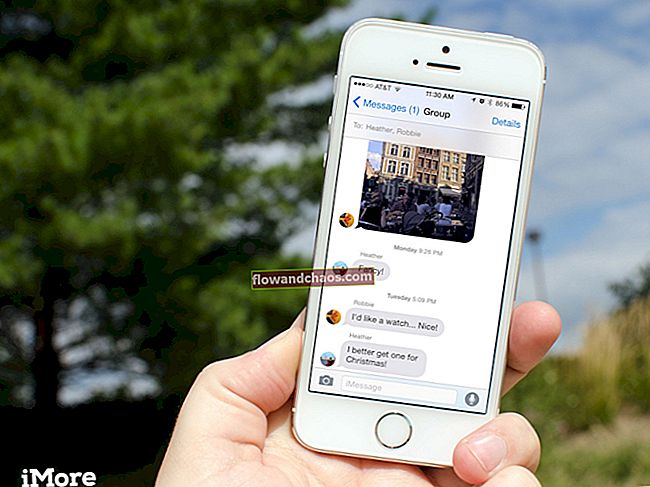Samsung Galaxy S9 in Galaxy S9 + sta vodilna telefona v letu 2018. Čeprav težko najdete napake z neverjetno zasnovo, specifikacijami kamere in strojne opreme, telefoni trpijo zaradi številnih težav s programsko opremo, vključno z Wi-Fi, SD kartico in nepravilnim obveščanjem. Preučimo rešitve, kako odpraviti težave s kartico SD Samsung Galaxy S9, tako da boste lahko uživali v tem dodatnem prostoru.
Glejte tudi: Kako odpraviti težave s Samsung Galaxy S9 Bluetooth
Kako odpraviti težave s kartico SD Samsung Galaxy S9
1. način: Znova zaženite telefon Galaxy S9
Pametni telefoni so danes bolj podobni računalnikom in preprost ponovni zagon bi lahko včasih odpravil najbolj zapletene napake. Napravo lahko še vedno znova zaženete, vendar ima izklop in ponovni vklop svoje prednosti. Ko opravite ta postopek, se začasni pomnilnik popolnoma očisti in sistem Android se vanj sveže naloži, kar mu omogoča, da morda zazna vašo pomnilniško kartico.
- Pritisnite in držite gumb za vklop
- Nekaj sekund kasneje se prikaže pojavni zaslon
- Tapnite izklop in pustite, da se telefon popolnoma izklopi
- Počakajte vsaj 30 sekund in znova pritisnite in pridržite gumb za vklop
- OS Android se bo zagnal

2. način: Pravilno odstranite kartico MicroSD in jo nato odstranite
Večina uporabnikov je na forumih Samsung poročala, da njihov telefon ne more zaznati kartice SD. Nekateri morda uporabljajo starejše pametne telefone s 64 GB ali 128 GB, medtem ko so drugi morda kupili novega. Obstaja veliko možnosti, ki bi lahko privedle do te težave, vendar je demontaža kartice microSD dober način za zagon in preverjanje, ali se kartica bere.
- Pojdite v meni Nastavitve na telefonu Galaxy S9
- Pomaknite se navzdol in poiščite možnosti za shranjevanje
- Dotaknite se ga in odprite Nastavitve pomnilnika
- Izberite Odpni in na zaslonu se prikaže obvestilo, ki odklopi kartico
Ko ste uspešno opravili postopek, z orodjem za izmetavanje SIM odstranite kartico in jo fizično preglejte. Preverite, ali so na območju čipov globoke praske, prav tako se prepričajte, da vaša kartica SD ni poškodovana ali poškodovana. Zaradi fizičnih poškodb bo matična plošča težko prepoznala pomnilniški čip.
3. način: Odklopite in pritrdite kartico SD, ne da bi jo odstranili
Kartica SD zaradi številnih razlogov morda ne bo delovala, kot je bilo predvideno, zato bi lahko bili eden od njih poškodovani spominski mesti. Medtem ko bi bila končna možnost nakup novega, bi verjetno morali potrditi, ali težavo povzroča sploh vaš Galaxy S9 + ali programska oprema S9.
Sledite zgornjim korakom za varno demontažo kartice SD, vendar se ustavite pri zadnjem razdelku, ker je ni treba fizično odstraniti iz reže.
- Ko uspešno odstranite kartico, počakajte 30 sekund do 1 minute.
- Med čakalnim obdobjem zaprite okno z nastavitvami
- Vrnite se v Nastavitve in poiščite Storage
- Dotaknite se možnosti kartice SD in nato možnosti Mount SD Card
- Vaš telefon lahko traja nekaj sekund, da ponovno obdela in shrani pomnilnik
4. način: Preverite velikost pomnilnika in proizvajalca kartice MicroSD
Vodilni Samsungovi telefoni so super glede strojne opreme, saj lahko podpirajo zunanje pomnilniške kartice do 400 GB, kar je ogromno. Vendar niso podprti vsi proizvajalci in modeli kartic microSD, ko pa povečate pomnilnik, lahko to povzroči težave z zaznavanjem. Namesto da bi poskušali najti, kako odpraviti težave s kartico SD Samsung Galaxy S9, najprej preverite model izdelka, njegovega proizvajalca in združljivost z najnovejšimi vodilnimi telefoni.
- Preverite hitrost branja in pisanja s kartice; kot poskus, da bi ga pritisnili, lahko proizvajalci presežejo standardne industrijske številke
- Uporabite isto kartico SD v različnih napravah in preverite, ali so zaznane, da preverite, ali so združljive s pametnimi telefoni
- Pri prodajalcu dobite nadomestni čip, da preverite, ali deluje in ga vaš telefon Galaxy zazna

5. način: Naredite popolno formatiranje pomnilniške kartice
Naj bo to nova ali stara kartica SD, če jo v celoti formatirate in uporabljate s pametnim telefonom Samsung Galaxy S9, lahko dejansko deluje. Preden to storite, je pomembno vedeti, da bodo vsi vaši podatki izbrisani.
Nasveti za formatiranje kartice MicroSD
- Naložite vse fotografije svojega telefona na Googlove fotografije v polni ločljivosti in razen, če jih imate na tone, naj bo dovolj prostora
- Preverite, ali imajo skladbe in filmi, shranjeni na vaši kartici, varnostne kopije v računalniku
- Videoposnetke, shranjene v aplikacijah, kot so Netflix, Amazon Prime in Apple Music, je treba znova prenesti, saj jih ni mogoče varnostno kopirati
- Če imate rezervno shrambo ali velik trdi disk, prenesite celotno vsebino, vendar je po formatiranju ne nadomestite
Postopek oblikovanja
- Odprite stran z nastavitvami na telefonu Galaxy S9 ali S9 +
- Pomaknite se navzdol in poiščite možnost Storage
- Odprite kartico SD in izberite Format
- Postopek lahko traja nekaj minut, da se konča, in vaši podatki bodo v celoti izbrisani
Starejše kartice SD je morda veliko lažje zaznati, ko so formatirane in sveže. Če ni težave s programsko opremo, mora telefon zdaj zaznati vašo kartico, kar vam omogoča, da izkoristite dodaten prostor, ki je na voljo.

6. način: Na Samsungovem uradnem spletnem mestu poiščite seznam združljivih kartic SD
Če dokončate vse zgoraj navedene korake, če kartica micro SD ne bo delovala, razmislite o naslednjih metodah. Odklopite in namestite kartico v drug pametni telefon, da preverite, ali deluje. Priključite ga lahko tudi v bralnik kartic SD, ki ga najdete v prenosnih računalnikih ali namiznem računalniku, da preverite, ali ga lahko zazna. Če ne zazna zunanjega pomnilnika, je težava verjetno v kartici in ne v pametnem telefonu Samsung Galaxy S9.
Preden kupite novo kartico SD, ki je očitna rešitev težave, obiščite uradno Samsungovo spletno mesto, kjer najdete seznam združljivih pomnilniških kartic in jih poiščete pri spletnem prodajalcu. Pomagalo bi vam odpraviti težavo.
7. način: Tovarniške ponastavitve pametnega telefona (opozorilo! Izgubili boste vse podatke)
Končna možnost je ponastavitev pametnega telefona Galaxy S9 na tovarniške nastavitve po spodnjih korakih. Ko to storite, boste izgubili vse podatke, shranjene v napravi, razen tistih, shranjenih v vašem računu v oblaku.
- Odprite stran z nastavitvami na vašem Galaxy S9
- Poiščite možnost Splošno upravljanje
- Tapnite, da odprete možnosti Ponastavi
- Dotaknite se možnosti Ponastavitev na tovarniške podatke
Večino napak, povezanih s telefonom, je mogoče odpraviti s ponastavitvijo na tovarniške nastavitve. Ko to storite, si prenesite najnovejše posodobitve programske opreme s Samsunga. Bistvenega pomena so za odpravo vseh ugotovljenih težav in za zagotovitev, da telefon deluje pravilno, kot je predvideno.

Končne besede
Če veste, kako odpraviti težave s kartico SD Samsung Galaxy S9, bi vam morali pomagati rešiti težavo sami z eno od tukaj omenjenih metod. Podjetje je uradno priznalo vse težave, o katerih so poročali uporabniki, in se ukvarja z več posodobitvami programske opreme, da bi jih odpravilo. Če je težava na kartici SD, jo morate popraviti, da bo delovala.